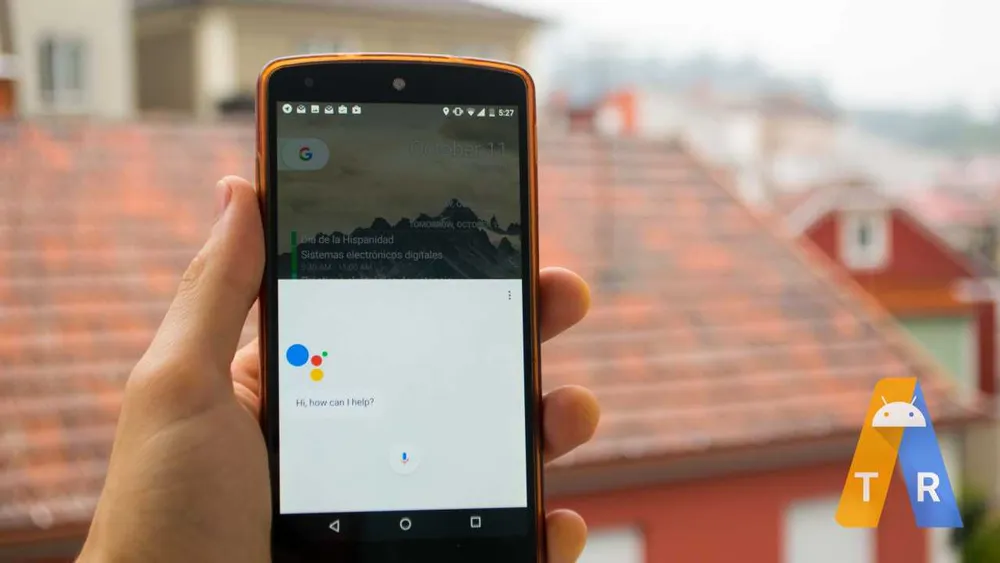Desde la presentación de los Google Pixel, hemos querido probar a Google Assistant, y tras mucho trabajo, investigación y haber estropeado el teléfono unas cuantas veces, desde AndroidTR hemos conseguido activarlo en nuestro Nexus 5 con Android 7.0 para poder explicaros como se hace. en cualquier terminal con Nougat o superior.
Alerta: Este es un proceso muy sencillo, pero que hecho por manos inexpertas puede provocar algún que otro quebradero de cabeza. Si decides hacerlo, recuerda que es bajo tu propia responsabilidad.
Requisitos previos.
Antes de empezar a tocar nuestro teléfono, hay que fijarse en los requisitos.
- Contar con Android 7.0 o superior
- Tener la última actualización de la app de Google (velvet)
- Contar con ROOT o acceso a un recovery modificado
Si no conoces el significado de ROOT o recovery, probablemente este no sea el artículo por el que debas de empezar. Te recomendamos que antes de leerte esto, busques un tutorial de como Rootear tu dispositivo. Será un proceso muy sencillo, pero en cada dispositivo es diferente, por lo que no podemos explicártelo aquí.
Instalación
Si cuentas con un custom recovery y lo sabes usar, estás de suerte, el proceso de instalación desde el recovery en tan sencillo como flashear estos tres zips.
Si no sabes usar muy bien el recovery o no lo tienes, pero sí que cuentas con ROOT, no te preocupes, la instalación también es muy simple aunque algo más tediosa. El proceso, se basa en que hace creer a Google, que somos poseedores de uno de sus últimos dispositivos, por lo que nos da acceso a sus servicios sin ningún problema.
Para comenzar, tendremos que instalar la aplicación de Google en el sistema, ya que si la instalamos como una aplicación normal, no funcionará.
Para ello tendréis que descargaros el archivo apk desde aquí, e instalarlo en el sistema con una aplicación como System Apps Installer (Cualquiera adaptada para pasar aplicaciones al sistema funcionará.
Una vez hecho esto, todo debería estar listo para pasar al siguiente paso. Tenéis que descargaros de la play store la aplicación de BuildProp Editor, ya que vamos a modificar un archivo del sistema llamado build.prop, donde se encuentra toda la información de nuestro dispositivo.

El proceso de edición es muy sencillo, tan sólo, tendremos que abrir la aplicación que acabamos de descargar, y tras pulsar sobre el pequeño lápiz en la esquina superior derecha, nos aparecerá un pequeño archivo de texto que tendremos que editar, añadiendo la siguiente información.
ro.product.model=Pixel XL
ro.opa.eligible_device=true
Tan sólo hay que buscar las líneas que empiecen exactamente igual que las dos anteriores, y cambiar el texto a continuación del «igual», por el que aparece sobre estas líneas. Cuando terminéis, pulsar sobre guardar (pequeño disquete de la esquina superior derecha) y si os pregunta algo sobre unos permisos escribir, 644.
No os preocupéis, estamos terminando
Si todo ha ido correctamente, ya hemos hecho la parte más difícil, tan sólo queda borrar los datos de la aplicación de Google, poner nuestro teléfono en inglés y reiniciar el dispositivo.
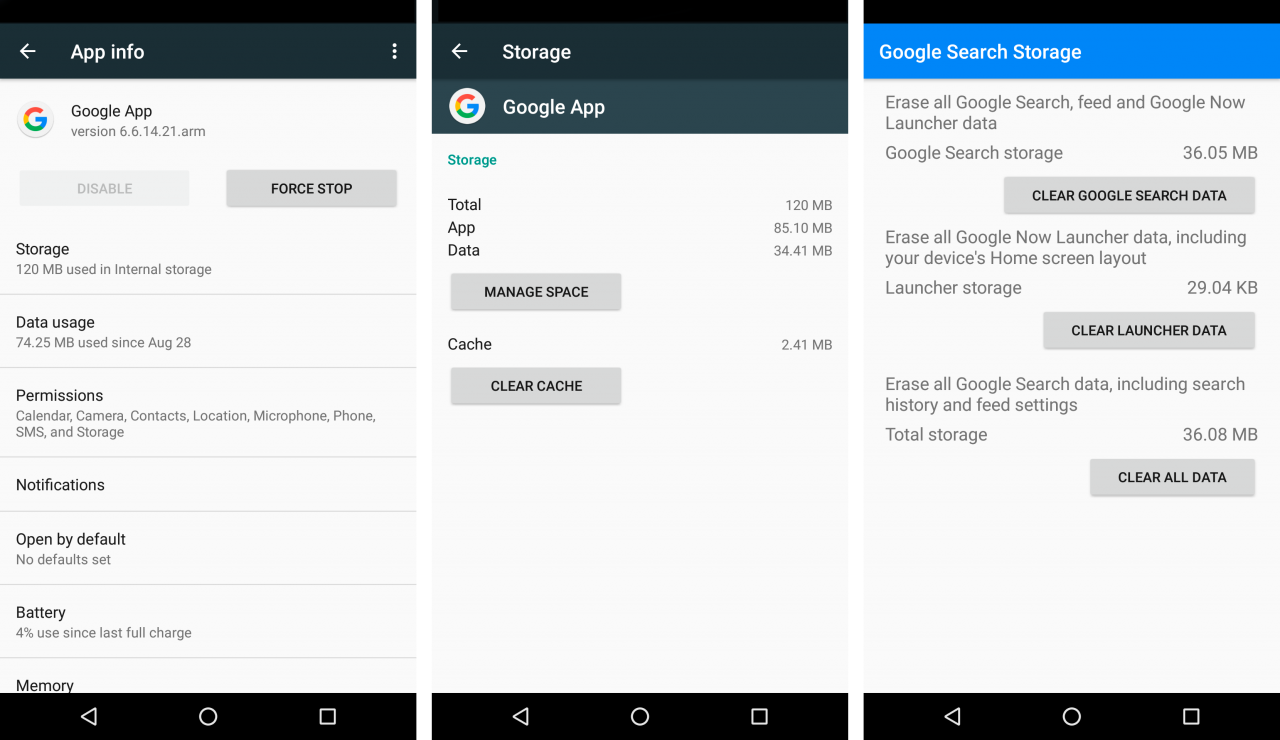
Para borrar los datos de la aplicación de Google, tendremos que dirigirnos a los ajustes, buscar la sección de aplicaciones, y dentro de ella, buscar Google App. Una vez allí, pulsaremos sobre «almacenamient»o, después sobre «gestionar espacio» y para terminar, tocaremos sobre «borrar todo».
Ya para terminar, sólo nos queda dirigirnos a la sección de idiomas y escoger el inglés. Después de un reinicio, ya podremos pulsar el botón de Home y tras la clásica configuración comenzar a charlar con Google Assitant.
Fin
Espero que el proceso no os haya sido muy pesado, pero es la única forma de poder hacerlo hasta el momento. Si tenéis alguna duda, ponerla en los comentarios que el equipo de AndroidTR estará encantado de ayudaros.